Sådan tilføjes GMAIL til Outlook 2010 ved hjælp af IMAP

Konfigurering af Outlook til at arbejde med Gmail IMAP var tidligere vanskelig i 2007. Men i Outlook 2010, Microsoft har gjort det meget lettere og medalt gøres næsten automatisk. Den groovy ting er, at denne proces fungerer for mere end bare Gmail, du kan oprette forbindelse til næsten enhver e-mail-tjeneste bare ved at følge de enkle trin nedenfor.
23-23/2010 Opdatering - Der er en mulighed, du bliver nødt til at konfigureredin GMAIL-konto for at aktivere IMAP-forbindelser, før du kører gennem nedenstående trin. Min anbefaling er, at du kigger på det groovyPost, før du fortsætter med nedenstående trin. Tak!
Sådan føjes Gmail til Outlook 2010 vha. IMAP
1. I Outlook Klik Fil> Info> Tilføj konto.
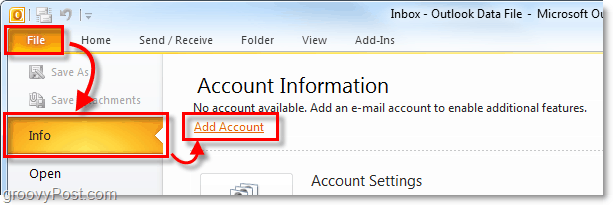
2. I vinduet med kontopsætning, der vises, Klik det Email konto kugle, og derefter Type i dine Gmail-kontooplysninger.
- Dit navn - Dette kan være hvad du vil. Det kan dog vises på e-mails, som du sender til folk.
- Email adresse - Type i din Gmail-adresse. (eksempel: e-mail@gmail.com)
- Adgangskode - Type i adgangskoden til din Gmail-konto.
Når du har indtastet alle dine oplysninger, Klik Næste.
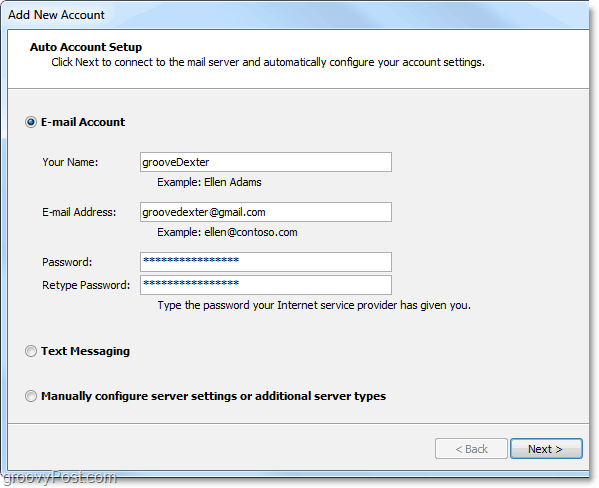
3. Nu skal du bare spille det ventende spil. Outlook 2010 registrerer automatisk alle de indstillinger, der er nødvendige for at oprette forbindelse til Gmail. Denne proces kan tage et minut, så du har brug for lidt tålmodighed. Når du først har fået tre grønne markeringer, Klik Afslut.
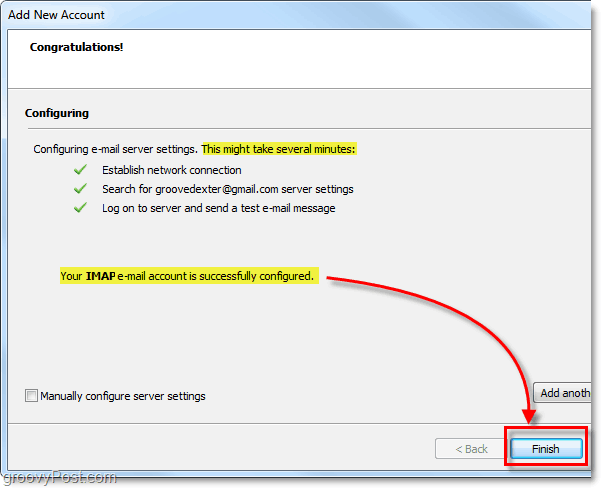
Nu skal du have fuld adgang til Gmail via IMAP / SMTP inden for Outlook. Du kan bekræfte dette ved at gå tilbage til Fil> Info menu og klikker i drop-menuen nedenfor Kontooplysninger. Din nyligt tilføjede Gmail-konto skal dukke op og sige det IMAP / SMTP under det.

Selvom denne samme proces fungerer for Hotmail, foreslår jeg stærkt, at du i stedet bruger Outlook 2010 Hotmail Connector Tool.
Spørgsmål, tanker? Slip en kommentar nedenfor!
![Brug Outlook 2007 med GMAIL-konto via iMAP [Sådan gør du]](/images/outlook/use-outlook-2007-with-gmail-account-via-imap-how-to.png)

![Konfigurer Outlook 2010 - 2007 til at downloade hele IMAP-mail [Sådan gør du]](/images/microsoft/configure-outlook-2010-8211-2007-to-download-entire-imap-mail-how-to.png)







Efterlad en kommentar